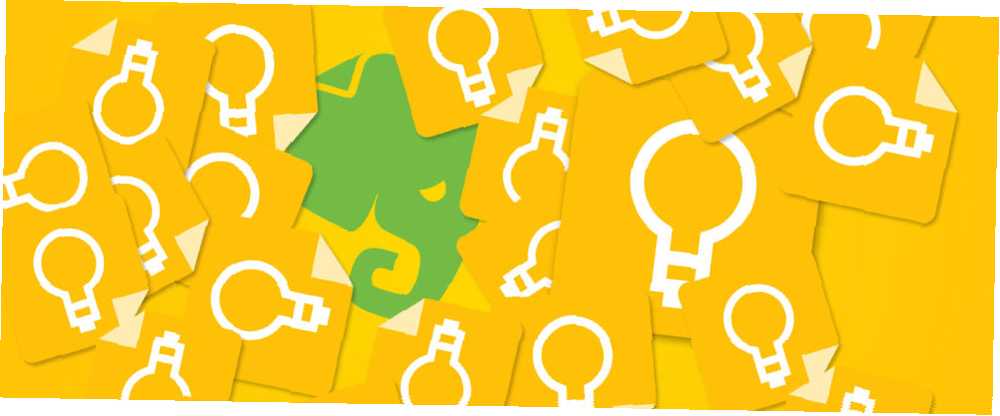
Gabriel Brooks
0
3087
304
Evernote tiene algunas características extremadamente robustas que lo hacen ideal para el lugar de trabajo 7 Funciones inteligentes de Evernote para agilizar su flujo de trabajo 7 Funciones inteligentes de Evernote para agilizar su flujo de trabajo Le mostraremos las mejores funciones de productividad que nunca supo que estaban ocultas en Evernote. y en muchos sentidos lo convierte en una plataforma superior a OneNote 5 Razones por las cuales Evernote sigue siendo mejor que OneNote 5 Razones por las que Evernote sigue siendo mejor que OneNote OneNote ha recibido muchos elogios. Pero en muchas áreas, Evernote aún supera a OneNote. La pregunta es si los beneficios de Evernote son suficientes para convencerlo de que se quede. Vamos a averiguar. . Pero si te encuentras abrumado por las muchas características de Evernote, Google Keep es una alternativa mucho más simple.
1. Una interfaz simplificada
Google Keep simplifica su flujo de trabajo 4 Consejos y trucos de Google Keep para mejores notas, listas y tareas pendientes 4 Consejos y trucos de Google Keep para mejores notas, listas y tareas pendientes, y coloca todo lo que necesita al frente y al centro en la parte superior de la página - Herramientas para crear nuevas notas y barra de búsqueda. El menú de la izquierda facilita el acceso a etiquetas, recordatorios, su archivo, notas eliminadas y configuraciones.
En lugar de dividir sus notas en cuadernos, la organización en Google Keep se reduce a solo dos cosas simples: etiquetas (etiquetas) y colores, despejando el camino para lo que realmente importa: las ideas que desea capturar.
2. Toma de notas rápida y fácil
Tomar notas en Google Keep se optimiza en todas las plataformas. 10 Extensiones útiles de Google Keep para Chrome y Firefox. 10 Extensiones útiles de Google Keep para Chrome y Firefox. Estas extensiones de Chrome y Firefox hacen que Google Keep sea aún mejor. Obtenga acceso rápido a sus notas y guarde la información más rápido. Tomar notas nunca ha sido tan fácil. , donde puede crear varios tipos de notas. Además de anotar notas y listas de texto, puede agregar imágenes o garabatos a Google Keep, lo que lo convierte en una excelente opción para cualquier persona que desee crear un diario o cuaderno creativo digital..
Con la extensión Google Keep Chrome, también puede guardar páginas web de la misma manera que lo haría con Evernote Web Clipper. El nuevo Web Clipper de Evernote es la herramienta definitiva para ahorrar contenido. El nuevo Web Clipper de Evernote es la herramienta definitiva para ahorrar contenido. Web Clipper de Evernote no es nuevo. Pero si no ha escuchado, o tal vez no le gustó el cortaúñas Evernote en el pasado, este es el momento adecuado para examinarlo nuevamente. .
Keep realmente sobresale en su experiencia móvil. Agregar nuevas notas a Google Keep en su teléfono está a solo un paso de distancia si habilita los widgets de Google Keep en iOS o Android. Al tocar y mantener Google Keep tanto en iOS como en Android, aparece un menú contextual con las mismas opciones.
Además de crear las mismas notas que puede en su navegador (texto, listas de verificación, fotos y garabatos), también puede crear una nueva nota usando la cámara de su teléfono o como una grabación de voz ¿Por qué debería usar Google Keep para las notas de voz? Debería usar Google Keep para las notas de voz La mayoría de las aplicaciones para tomar notas admiten notas de voz como una forma de dictar notas, pero hay una buena razón por la que debería preferir usar Google Keep. que se transcribe de inmediato con una herramienta nativa de voz a texto, aunque solo funciona con notas breves.
Otra característica genial de Google Keep es la capacidad de cargar una captura de pantalla de texto y Keep puede convertirla en una nota editable.
Los usuarios de Android también tienen la opción de utilizar un iniciador de aplicaciones de terceros Las 5 mejores formas de buscar e iniciar aplicaciones en su teléfono Android Las 5 mejores formas de buscar e iniciar aplicaciones en su teléfono Android Encuentre sus aplicaciones de manera más rápida y fácil con estas herramientas. que incorpora gestos en la forma de abrir aplicaciones. SwipeUp Utility, por ejemplo, es una opción gratuita que le permite iniciar Google Keep presionando y manteniendo presionado el botón de inicio.
3. Encuentra lo que estás buscando
Al hacer clic en la barra de búsqueda, accederá a una página donde filtrará sus notas por palabra clave, color o incluso tipo de nota (imagen, enlace, lista, recordatorio, audio, etc.).
A medida que use Google Keep, encontrará que también identifica tipos de notas. Si tiene una lista de comestibles, encontrará opciones para filtrar a alimentos o alimentos. Si sus notas incluyen títulos de libros, encontrará una opción para filtrar a libros. Otros elementos identificados incluyen los relacionados con la música o los viajes..
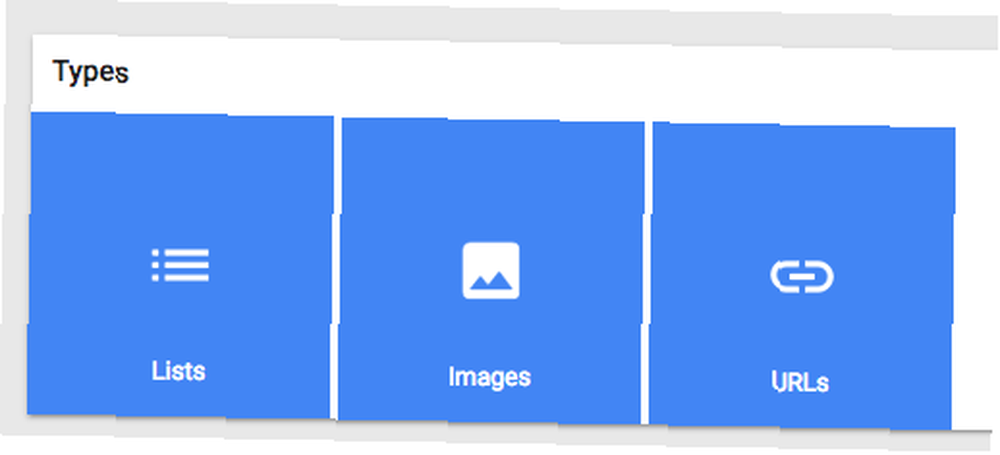
Si eres exigente con el etiquetado, también será una manera fácil de encontrar tus notas.
Hay dos formas de agregar etiquetas en Google Keep.
Con una nota abierta, haga clic en el Más botón y seleccione Agregar etiqueta para escribirlo. O puede escribir la etiqueta en el cuerpo de su nota como un hashtag para etiquetarlo automáticamente. El segundo método es realmente mejor porque le ofrece algunas opciones de búsqueda refinadas.
Si bien puede simplemente filtrar a categorías específicas haciendo clic o buscando una etiqueta, supongamos que desea encontrar todas las notas etiquetadas como trabajo que incluyen el término MakeUseOf. Si usa #work como su etiqueta, los resultados de su búsqueda solo incluirán notas etiquetadas como trabajo que incluyen su término de búsqueda. Si no usa el hashtag, cualquier nota que incluya la palabra “trabajo” en el cuerpo del texto también puede aparecer en sus resultados.
4. Simplicidad = Creatividad
La simplicidad de Google Keep también se presta a la flexibilidad y la creatividad. 10 maneras creativas de usar Google Keep todos los días. 10 formas creativas de usar Google Keep todos los días. Google Keep es una aplicación simple para tomar notas. Pero su simplicidad oculta su utilidad. Aquí hay diez consejos e ideas para usar Google Keep para las pequeñas cosas cotidianas de la vida. . Debido a que es tan simple, puede moldear el servicio para satisfacer sus necesidades. En su forma más simple, Google Keep se puede transformar en listas de tareas simples. Cree una lista de verificación por día o por semana para mantener un registro de lo que está haciendo..
O puede usar Google Keep para crear una lista visual de cubos, usarla como un cuaderno de bocetos digital, transformarla en tarjetas o usarla para comprar comestibles y planificar comidas.
5. Ideal para creativos orientados visualmente
Muchos de los ejemplos anteriores son extremadamente visuales. El uso de imágenes o imágenes, junto con la codificación de colores, hace que Google Keep sea una opción perfecta para cualquier persona que esté visualmente orientada.
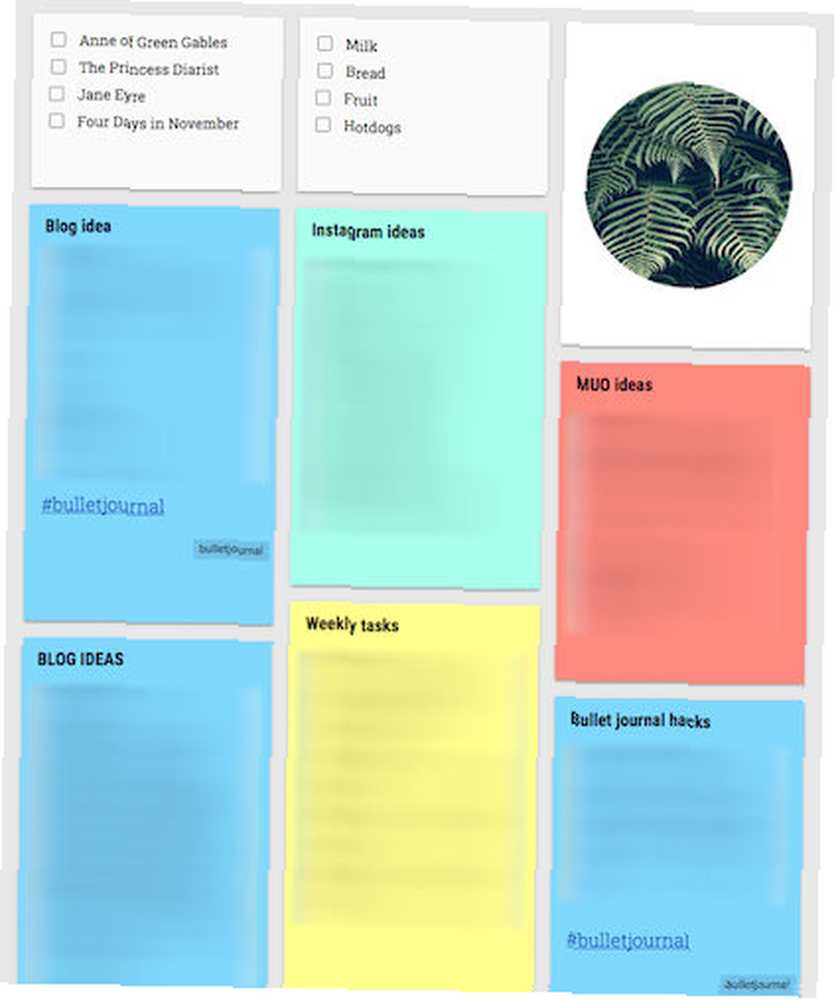
Las notas de Google Keep se pueden codificar por colores utilizando uno de los ocho colores. Una vez que configura un sistema de codificación de color específico, puede saber qué notas pertenecen a qué categoría de un vistazo.
Este sistema de codificación de color también se puede transferir a un sistema analógico como un diario de viñetas Cómo usar Evernote como un diario de viñetas Cómo usar Evernote como un diario de viñetas Hay muchas maneras de usar calendarios y aplicaciones de tareas. Tome Evernote, un sistema de registro en el diario llamado Bullet Journal, y ninguna experiencia en codificación, para crear un sistema de organización completamente personalizado para usted. o planificador, creando un enlace directo entre sus notas digitales y su cuaderno físico.
6. Integración de Google
Todos tienen una cuenta de Google, pero no todos tienen una cuenta de Evernote. Esto hace que sea mucho más fácil colaborar en notas Cómo usar Google Keep para la gestión simple de proyectos Cómo usar Google Keep para la gestión simple de proyectos ¿Está buscando una herramienta de gestión de proyectos básica, intuitiva y multiplataforma? Le mostramos cómo usar Google Keep para proyectos simples. con casi cualquier persona Cualquier persona con la que comparta la nota puede editar texto, listas, imágenes, dibujos y grabaciones de audio..
Google Keep también está bien integrado con Google Docs. Puede exportar notas de Google Keep a Google Docs si necesita una edición más robusta o funciones colaborativas, o si necesita un formato de texto más extenso. Y mientras estás en Google Docs, ve a Herramientas > Mantener Bloc y sus notas de Keep aparecerán en una barra lateral al lado del documento, y puede crear un enlace directo entre las notas de Google Keep y los documentos de Google. Para ver la función en acción, mira el video a continuación.
Además de funcionar bien con Google Docs, Keep también se integra a la perfección con Google Calendar. Si agrega un recordatorio a una nota de Google Keep, ese elemento también aparecerá en Google Calendar.
7. Una aplicación para gobernarlos a todos
Google Keep le permite mantener todo en un solo lugar. A menos que use etiquetas y códigos de colores religiosamente, podría ser un poco difícil de manejar. Pero si tiene cuidado de mantener Google Keep organizado, ya sea con etiquetas o archivando notas que ya no necesita, puede usar la aplicación para tomar notas, lluvia de ideas, notas de audio y fotos, marcadores e incluso para su hacer o listas de compras.
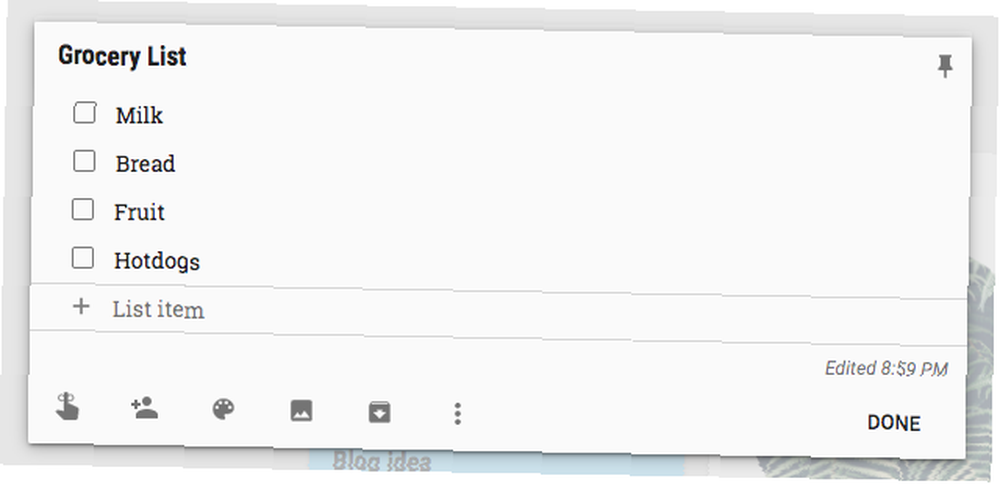
Las listas de verificación de Google Keep junto con la función de recordatorios, que aporta un nivel de productividad muy necesario a cualquier lista de tareas pendientes. También puede marcar elementos en la parte superior de su lista de verificación sin abrir realmente la aplicación, y los elementos marcados se empujan automáticamente al final de la lista.
Si bien Evernote tiene características similares, si le atrae la simplicidad de Google Keep y sus características visuales, sus características de productividad definitivamente lo alentarán a quedarse.
Lo que falta?
Hay algunos inconvenientes en el uso de Google Keep Lleve el poder de Google Keep a Google Docs con un solo clic Lleve el poder de Google Keep a Google Docs con un solo clic Con esta última función en Google Docs, ahora puede incorporar notas de Google Keep en sus documentos con un solo clic , especialmente si está migrando desde un sistema de toma de notas diferente. El principal de ellos es el hecho de que no puede importar sus notas. Dicho esto, podrías verlo como una oportunidad para comenzar con una pizarra limpia.
Otra opción extraña por parte de Google es la incapacidad de ordenar sus notas por cualquier criterio particular, pero puede arrastrar y soltar notas para reorganizarlas, y por supuesto puede usar la función de búsqueda para profundizar y encontrar la nota que está buscando.
¿Qué opinas de Google Keep? ¿Crees que podría servir como una alternativa decente a Evernote? ¿Cuál es tu aplicación favorita para tomar notas digitales??











